Unity 之 AndroidStudio打开导出Android工程详解
本文记录使用AndroidStudio打开Unity导出的Android工程,并进行调试,打出APK。
Unity 之 导出 Android项目过程有问题的话请点击链接查看另一篇文章。
==下面从Unity已经导出Android工程的基础上开始进行==
1.Unity导出Android的目录大概是这个样子: 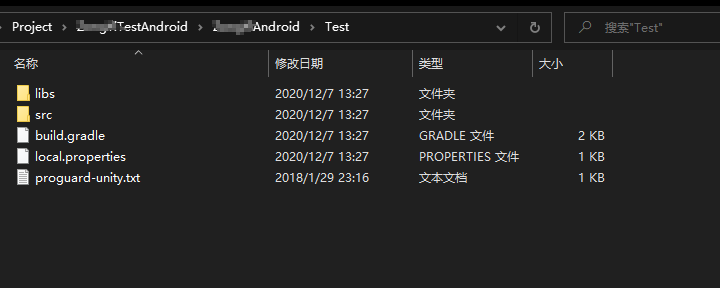
2.打开Android Studio 选择 【Import Project(Gradle.Eclipse ADT,etc.)】,选择1步骤中的那个目录,然后OK打开
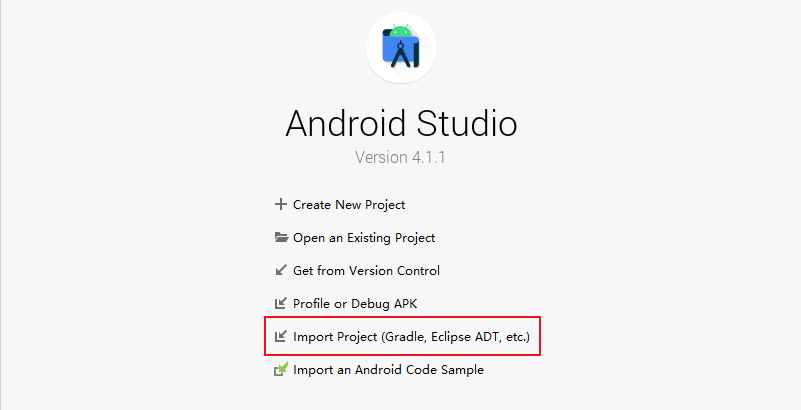
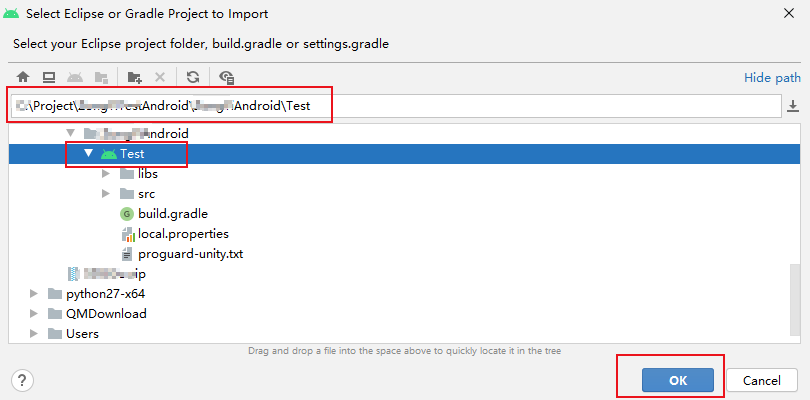
3. 当导入工程完成之后,发现报错:

A problem occurred configuring root project 'Test'.> Failed to notify project evaluation listener. org.gradle.api.tasks.compile.CompileOptions.setBootClasspath(Ljava/lang/String;)V
需要下载Gradle,官网地址: https://gradle.org/releases/
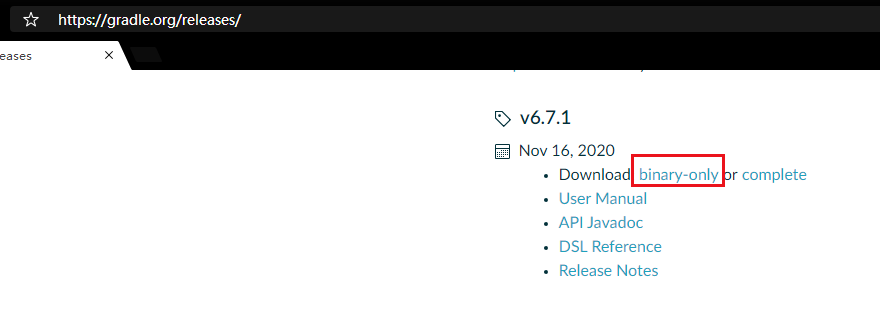
下载完成后,直接导入到Android Studio的工作目录(选中工程名然后“Ctrl + V“后,需要等一会),导入之后的目录是这样的:

4.打开导入的gradle文件夹下的【gradle-wrapper.properties】文件,查看自己的gradle的版本,确定下和下载的版本是否一致,
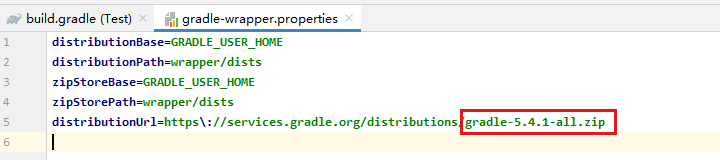
打开build.gradle文件,修改gradle版本需和上面下载的gradle版本对应,,我这里是【gradle-5.4.1-all.zip 和 gradle:3.5.0】对应,
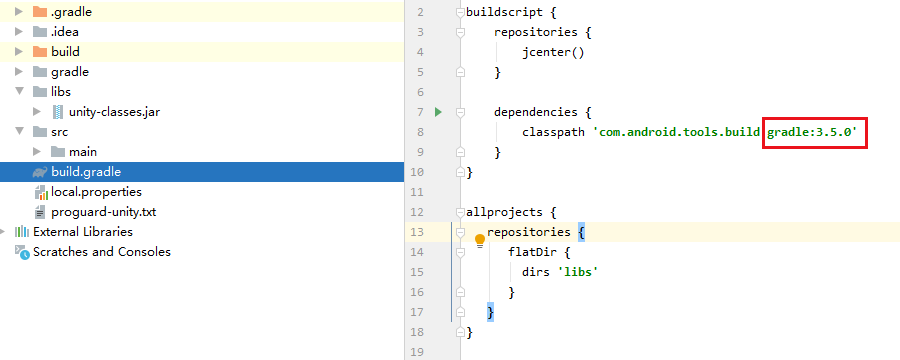
AndroidGradle的版本说明:点击链接查看,部分对照版本^1:
5.修改后会有提示你需要"现在同步” 还是 “忽略更改“, 选择Sync Now:

同步完成后继续报错如下:
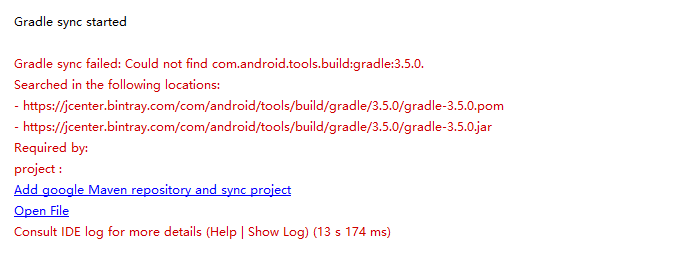
6.添加 google()和jcenter()方法如下图所示:
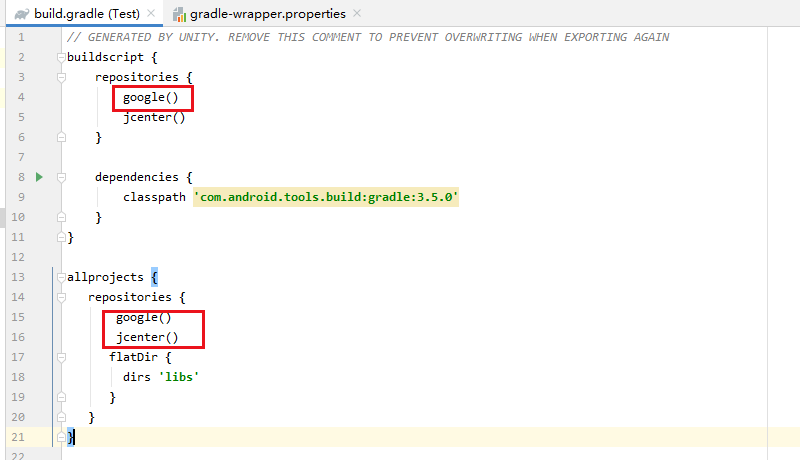
上图代码:
buildscript {
repositories {
google()
jcenter()
}
dependencies {
classpath 'com.android.tools.build:gradle:3.5.0'
}
}
allprojects {
repositories {
google()
jcenter()
flatDir {
dirs 'libs'
}
}
}
7.修改后再次同步

同步后右下角 Event Log 出现如下日志,则配置完成。
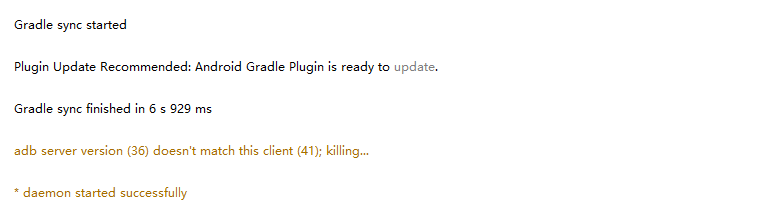
终于可以愉快的玩耍了,不管是修改,运行,打包都没有问题了~
| 插件版本 | 所需的 Gradle 版本 |
|---|---|
| 1.0.0 - 1.1.3 | 2.2.1 - 2.3 |
| 1.2.0 - 1.3.1 | 2.2.1 - 2.9 |
| 1.5.0 | 2.2.1 - 2.13 |
| 2.0.0 - 2.1.2 | 2.10 - 2.13 |
| 2.1.3 - 2.2.3 | 2.14.1+ |
| 2.3.0+ | 3.3+ |
| 3.0.0+ | 4.1+ |
| 3.1.0+ | 4.4+ |
| 3.2.0 - 3.2.1 | 4.6+ |
| 3.3.0 - 3.3.3 | 4.10.1+ |
| 3.4.0 - 3.4.3 | 5.1.1+ |
| 3.5.0 - 3.5.4 | 5.4.1+ |
| 3.6.0 - 3.6.4 | 5.6.4+ |
| 4.0.0+ | 6.1.1+ |
| 4.1.0+ | 6.5+ |
- 点赞
- 收藏
- 关注作者


评论(0)